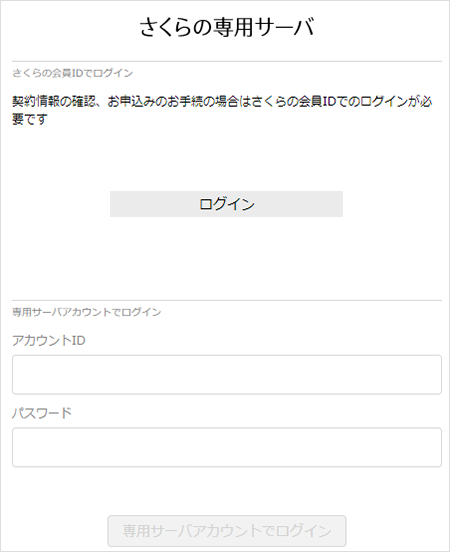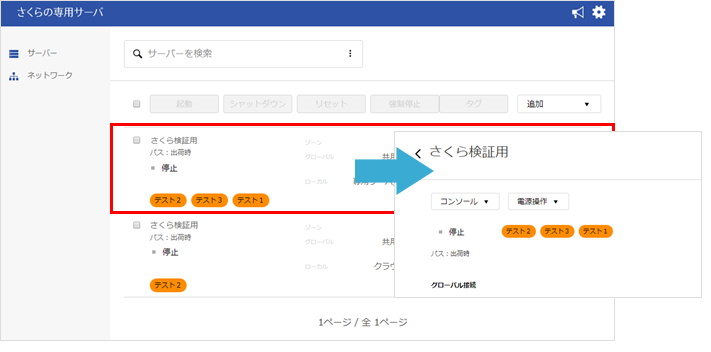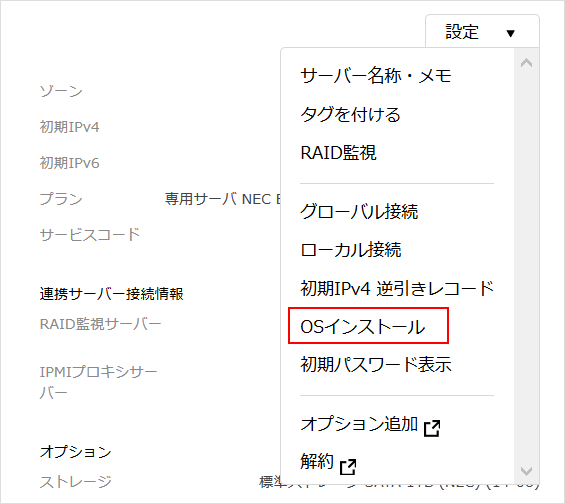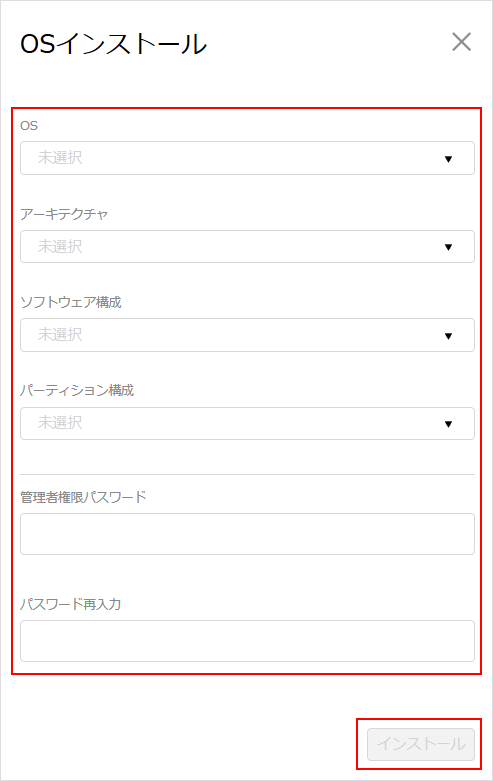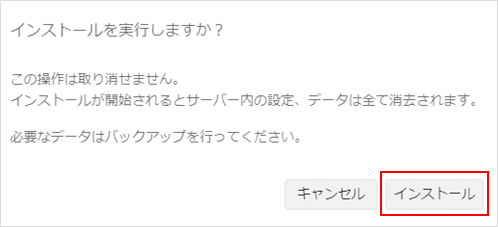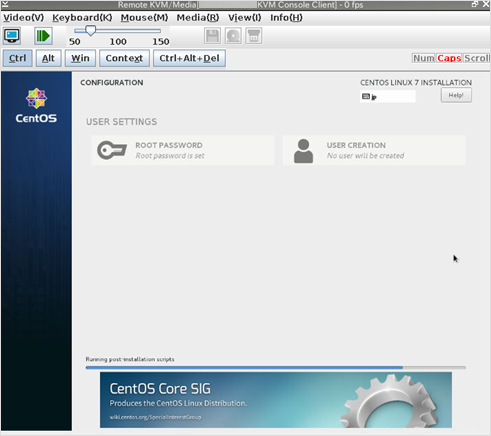このマニュアルでは、OS再インストール・カスタムOSインストールについてご案内しています。
「さくらの専用サーバ」は、標準OSとして『 CentOS 』をインストールして提供しています。
「他のOSを利用したい」「パーティションを切り直したい」といった場合や、「OSが起動しなくなった」時に利用いただく機能です。
注意事項
- 利用できるOSはモデルによって異なります。
対応OSはこちらからご確認ください。
- 有償OSの再インストール、無償OSから有償OSへの変更、
有償OSから無償OSへの変更の際はメールでの依頼が必要です。
以下ページをご確認のうえご依頼ください。
なお、有償OSから別のOSへ変更を希望される場合、ライセンスの解約等の手続きが必要になります。解約手続きが完了するまで契約期間分の請求が発生しますので、必ずご依頼ください。
※ 「Red Hat Enterprise Linux」は有償OSですが、
利用中の場合のみコントロールパネルから再インストールすることが可能です。
複数バージョンに対応するプランは、選択してインストールすることが可能です。
- 専用グローバルネットワークを利用中のサーバーに対しOS再インストールを行う場合、グローバル側の接続先が自動的に『共用ネットワーク』に切り替わります。
引き続き専用グローバルネットワークを利用される場合は切替作業を実施してください。
- OS再インストールの完了見込み時間は通常30~60分程度です。
90分を超える場合はハングアップしていることが考えられますので、コントロールパネルから強制停止したうえで再度OS再インストールを行ってください。
再度OS再インストールを行っても処理が完了しない場合は、お手数ですが、弊社サポート宛 support@sakura.ad.jpまでお問い合わせください。
- 複数のサーバーに連続してOS再インストールを実施しますと、負荷が集中することで失敗することがあります。
連続して作業する場合は、サーバーごとに2、3分空けてOS再インストールを開始してください。
- インストール開始後は途中で止めることはできません。
設定やデータは全て消えます。
- データは復元することはできません。
実施前に必ず必要なデータのバックアップを行ってください。
|
コントロールパネルへログイン
|
|---|
|
対象サーバーの選択
1サーバー一覧画面にて対象サーバーを選択し、サーバー詳細画面へ表示を切り替えます。
2「設定メニュー」内の『OSインストール』をクリックします。
3各項目を選択、管理者権限パスワードを入力し、『インストール』をクリックします。
| 項目説明 |
| OS |
インストールするOSを選択します。
※ サービスプランにより選択肢は異なります。
詳しくは注意事項内の「対応OS一覧表」をご確認ください。
|
| アーキテクチャ |
「x86_64」(64bit)か「i386」(32bit)を選択します。
|
| ソフトウェア構成 |
「標準」か「最小」を選択します。
※ インストールされるソフトウェアは各OSの技術ドキュメントをご確認ください。
|
| パーティション構成 |
「auto」(自動)か「specify」(手動)を選択します。
※ autoを選んだ際の構成は各OSの技術ドキュメントをご確認ください。
|
| 管理者権限パスワード |
アルファベット(大文字・小文字)、数字を組み合わせ、8~32文字で設定ください。
|
4OSインストールを開始します。
進捗状況について
インストール作業中にコンソールを開くと、進捗状況を確認することができます。
例)CentOS7
|
|---|
このマニュアルでは、OS再インストール・カスタムOSインストールについてご案内しています。
「さくらの専用サーバ」は、標準OSとして『 CentOS 』をインストールして提供しています。
「他のOSを利用したい」「パーティションを切り直したい」といった場合や、「OSが起動しなくなった」時に利用いただく機能です。
注意事項
- 利用できるOSはモデルによって異なります。
対応OSはこちらからご確認ください。
- 有償OSの再インストール、無償OSから有償OSへの変更、
有償OSから無償OSへの変更の際はメールでの依頼が必要です。
以下ページをご確認のうえご依頼ください。
なお、有償OSから別のOSへ変更を希望される場合、ライセンスの解約等の手続きが必要になります。解約手続きが完了するまで契約期間分の請求が発生しますので、必ずご依頼ください。
※ 「Red Hat Enterprise Linux」は有償OSですが、
利用中の場合のみコントロールパネルから再インストールすることが可能です。
複数バージョンに対応するプランは、選択してインストールすることが可能です。
- 専用グローバルネットワークを利用中のサーバーに対しOS再インストールを行う場合、グローバル側の接続先が自動的に『共用ネットワーク』に切り替わります。
引き続き専用グローバルネットワークを利用される場合は切替作業を実施してください。
- OS再インストールの完了見込み時間は通常30~60分程度です。
90分を超える場合はハングアップしていることが考えられますので、コントロールパネルから強制停止したうえで再度OS再インストールを行ってください。
再度OS再インストールを行っても処理が完了しない場合は、お手数ですが、弊社サポート宛 support@sakura.ad.jpまでお問い合わせください。
- 複数のサーバーに連続してOS再インストールを実施しますと、負荷が集中することで失敗することがあります。
連続して作業する場合は、サーバーごとに2、3分空けてOS再インストールを開始してください。
- インストール開始後は途中で止めることはできません。
設定やデータは全て消えます。
- データは復元することはできません。
実施前に必ず必要なデータのバックアップを行ってください。
|
コントロールパネルへログイン
|
|---|
|
対象サーバーの選択
1サーバー一覧画面にて対象サーバーを選択し、サーバー詳細画面へ表示を切り替えます。
2「設定メニュー」内の『OSインストール』をクリックします。
3各項目を選択、管理者権限パスワードを入力し、『インストール』をクリックします。
| 項目説明 |
| OS |
インストールするOSを選択します。
※ サービスプランにより選択肢は異なります。
詳しくは注意事項内の「対応OS一覧表」をご確認ください。
|
| アーキテクチャ |
「x86_64」(64bit)か「i386」(32bit)を選択します。
|
| ソフトウェア構成 |
「標準」か「最小」を選択します。
※ インストールされるソフトウェアは各OSの技術ドキュメントをご確認ください。
|
| パーティション構成 |
「auto」(自動)か「specify」(手動)を選択します。
※ autoを選んだ際の構成は各OSの技術ドキュメントをご確認ください。
|
| 管理者権限パスワード |
アルファベット(大文字・小文字)、数字を組み合わせ、8~32文字で設定ください。
|
4OSインストールを開始します。
進捗状況について
インストール作業中にコンソールを開くと、進捗状況を確認することができます。
例)CentOS7
|
|---|